CAD创建面域并拉伸实体要如何操作
返回CAD创建面域并拉伸实体要如何操作
在CAD中,我们通过创建面域,使图形成为一个整体,然后我们再通过拉伸操作,将图形拉伸成为一个实体。那大家知道要如何操作吗,接下来就让我来给大家讲解一下创建面域和拉伸实体的方法。
1、首先打开40001百老汇CAD软件;
2、打开需要进行面域操作的图形;
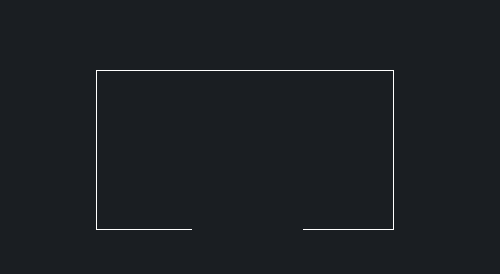
3、点击软件界面上方菜单栏中的【绘图】,在里面找到【面域】按钮,然后根据命令区提示完成把图形创建成面域的操作;
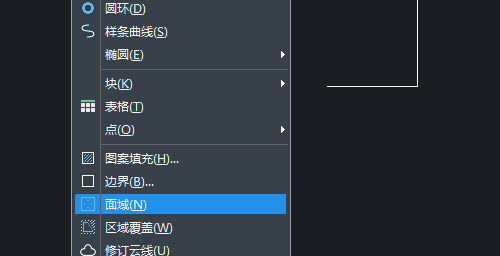
4、接着将视图切换为三维状态,点击CAD软件界面上方菜单栏的【视图】,鼠标移到【三维视图】选择一个三维视图,这里我们选择【西南等轴测】。
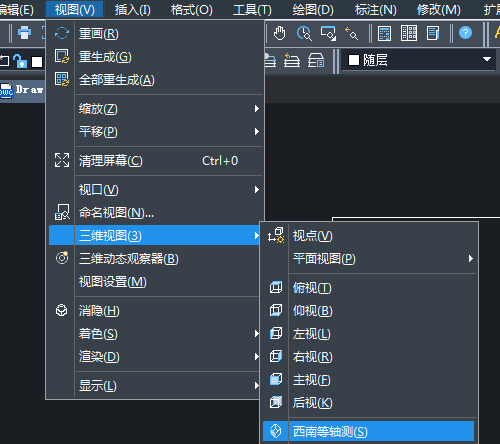
5、切换完视图之后,就对实体进行拉伸。我们在菜单栏中点击【绘图】,在里面找到【实体】,再点击【拉伸】。
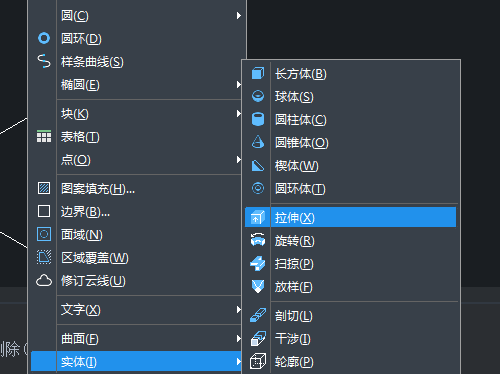
6、根据命令区的提示,我们选择对象,之后再指定拉伸高度,回车,这样图形就被我们拉伸为实体的了,下图就是最终的执行结果啦。
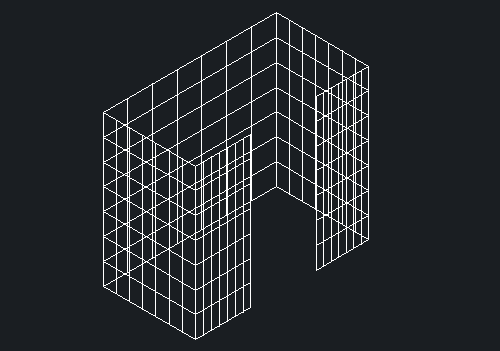
以上就是将CAD的图形通过创建面域并拉伸成为一个实体的具体操作步骤啦~
推荐阅读:40001百老汇峰会
推荐阅读:CAD



























